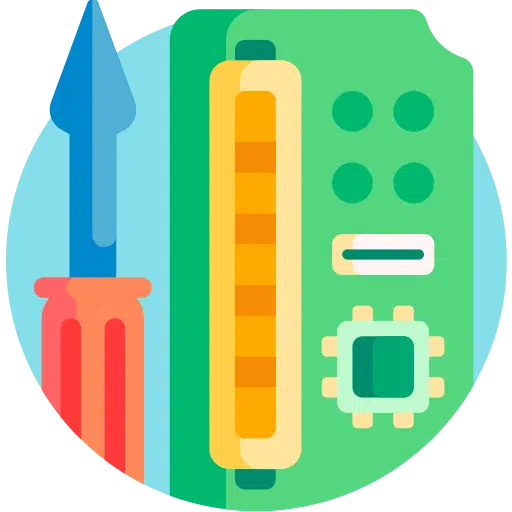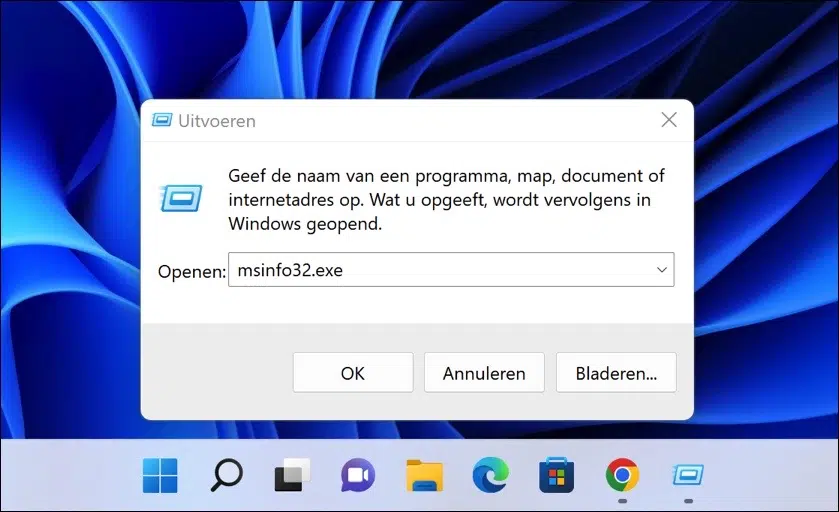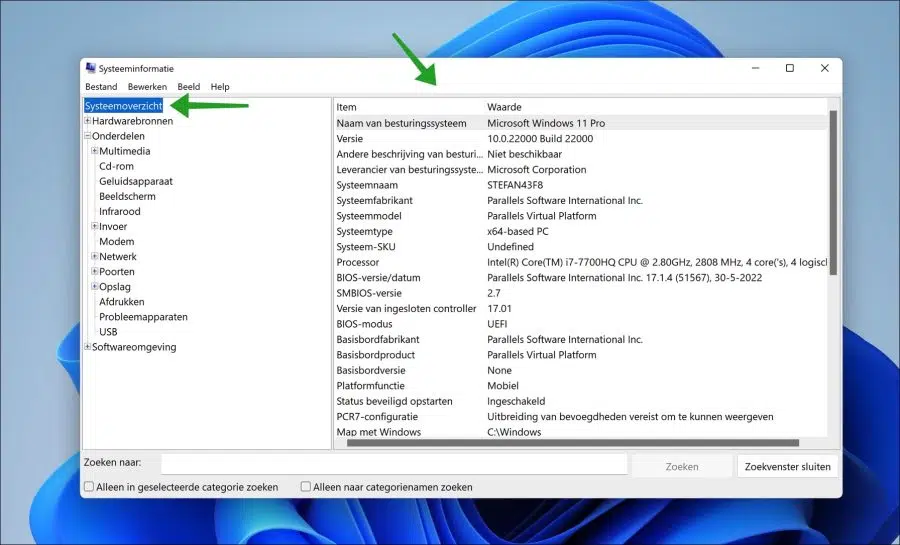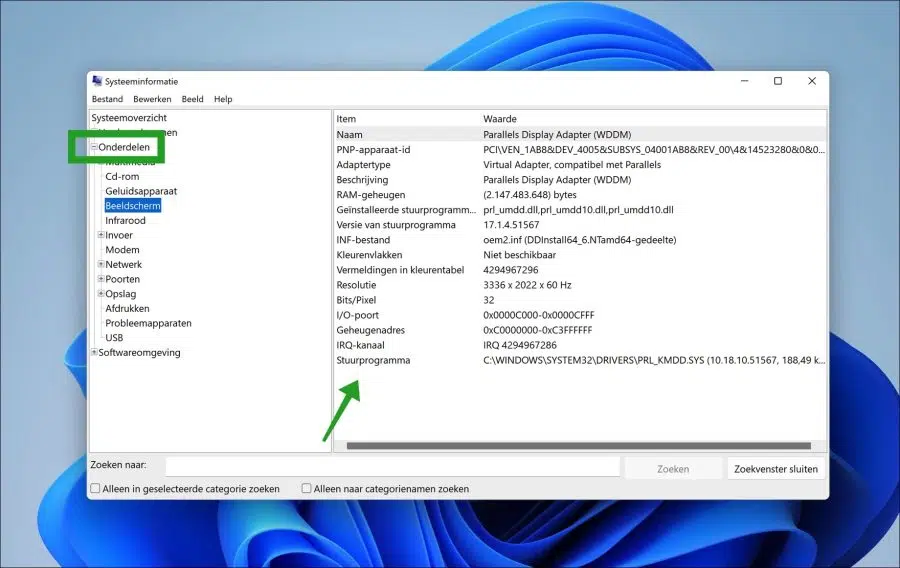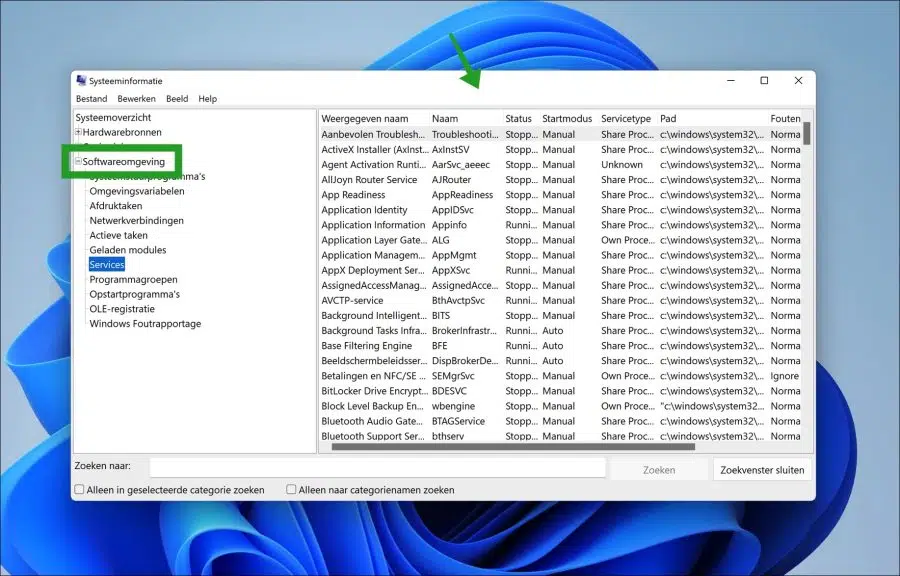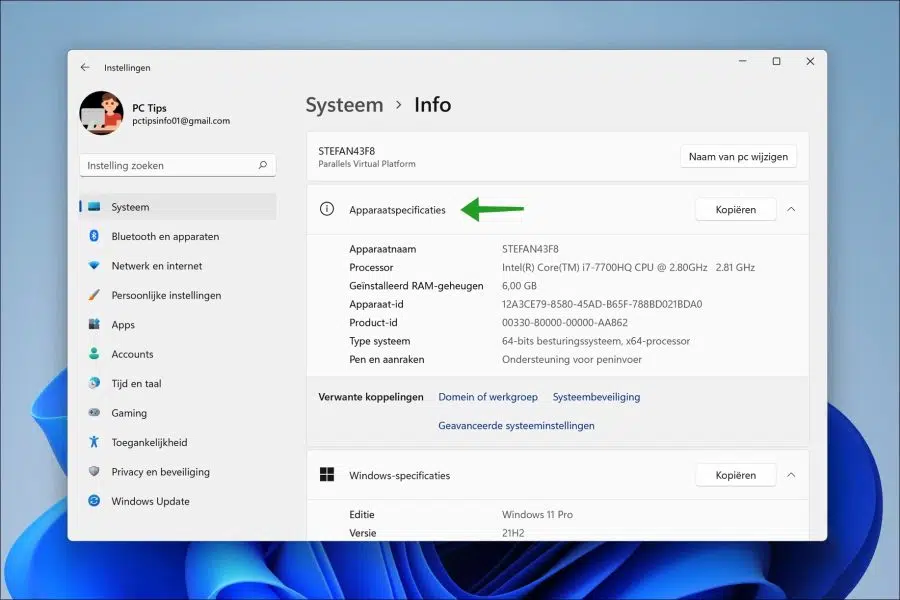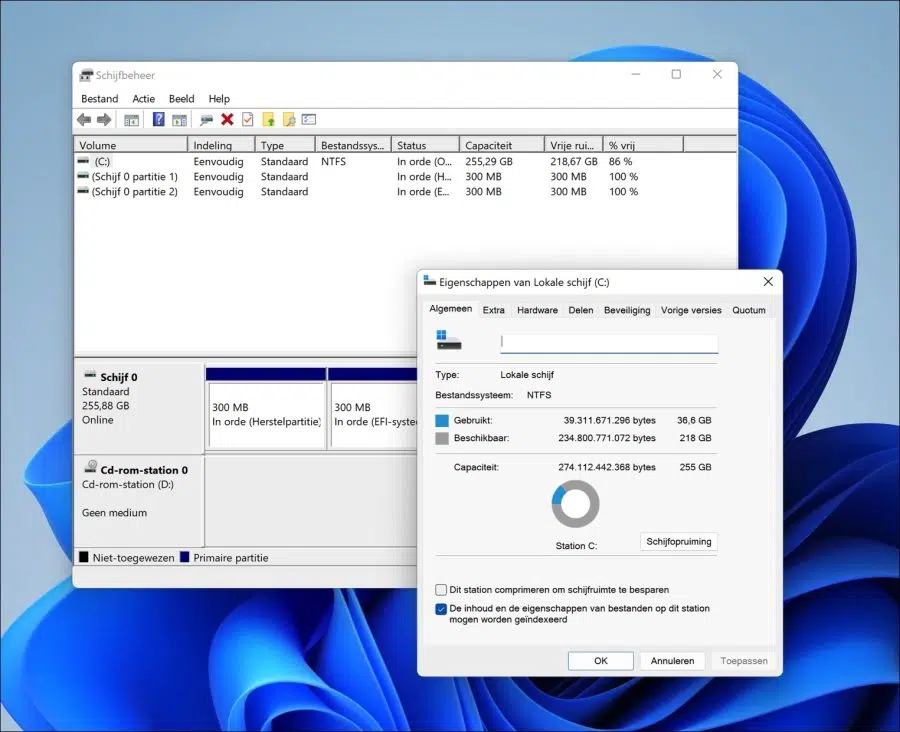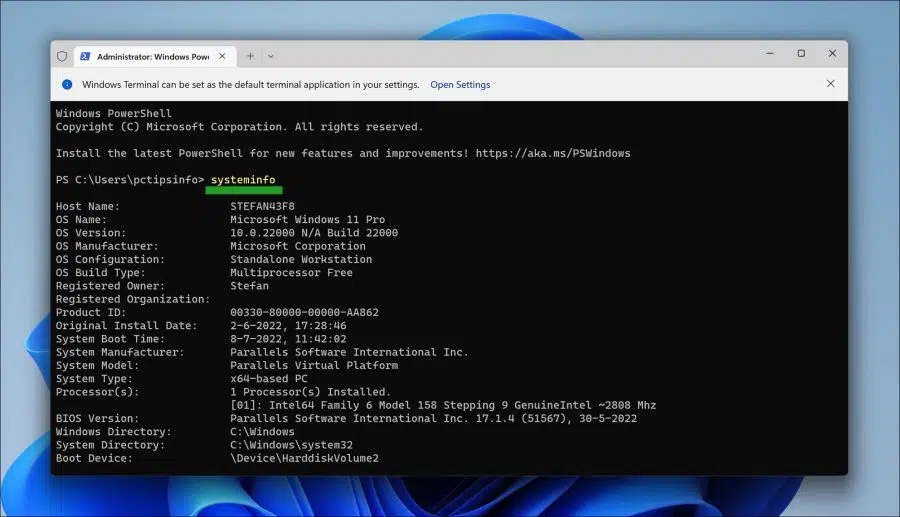Para saber qual hardware está no seu computador, você precisa consultar as especificações do computador. Como atualmente compramos cada vez mais computadores prontos, nem sempre é exatamente claro qual hardware foi instalado no computador.
In Windows 11 Assim como no Windows 10, você pode descobrir de várias maneiras qual hardware foi instalado e quais funções esse hardware possui.
Desta forma, você pode verificar que tipo de processador está no seu PC, que tipo de armazenamento foi instalado e qual qual placa de vídeo seu PC ou laptop possui.
Saber qual hardware foi instalado tem a vantagem de saber exatamente se o seu PC ou laptop é adequado para um software específico ou um jogo de computador. Se você quiser substituir o hardware, também é importante saber de qual fabricante o hardware vem para adquirir um modelo mais novo.
Conforme indicado, você pode usar o Windows para descobrir quais especificações seu computador possui de várias maneiras. É assim que funciona.
Veja as especificações do computador no Windows 11 ou Windows 10
Veja as especificações do computador via Msinfo32
A maneira mais clara de obter uma visão geral completa do hardware do seu computador é através do msinfo32. Clique com o botão direito no botão Iniciar. No menu clique em Executar.
Na janela de execução digite: msinfo32.exe
Uma janela será aberta com informações sobre os componentes de hardware do seu PC. Isso está resumido na seção “Visão geral do sistema”.
Você também pode visualizar mais especificamente quais peças e versões estão envolvidas por categoria. Você pode fazer isso clicando em “Peças” e selecionando a peça sobre a qual deseja obter mais informações.
Você verá então valores específicos da peça selecionada.
Você não só pode solicitar dados sobre o hardware existente por meio de informações do sistema, mas também sobre o software. A subcategoria “Ambiente de Software” fornece informações sobre vários componentes de software no Windows.
Aqui você pode ver, por exemplo, as conexões de rede associadas, as tarefas ativas, serviços, relatórios de erros, programas de inicialização e muito mais.
Veja as especificações do computador por meio das especificações do dispositivo
Você pode solicitar uma visão geral menos avançada das especificações do dispositivo por meio das configurações do sistema no Windows.
Abra o menu Iniciar e clique em Configurações. Em seguida, clique em Sistema e depois em “Informações”. Agora abra as especificações do dispositivo.
Nas especificações do dispositivo você verá imediatamente uma visão geral, o nome do dispositivo, o tipo e velocidade do processador e o que está instalado memoria RAM.
Se você clicar em “Especificações do Windows” na parte inferior, você verá a edição do Windows, a versão do Windows, a data de instalação do Windows e o número da compilação do “pacote de recursos”.
Leia este artigo novamente para obter mais informações sobre DirectX.
Veja as especificações do computador por meio do gerenciamento de disco
O gerenciamento de disco é uma parte do Windows que permite gerenciar um disco, como um disco rígido ou SSD. Ele permite criar ou gerenciar partições como a partição de recuperação e a partição do sistema. Você também pode solicitar informações sobre um “volume” de disco, montar ou desabilitar um disco e muito mais.
Para começar abra Gerenciamento de disco. Selecione o volume sobre o qual deseja saber mais. Você verá imediatamente as diferentes partições da unidade, seu tipo e sistema de arquivos. Você também vê a capacidade total e o espaço livre total em dados e em porcentagens.
Se você clicar com o botão direito no volume e clicar em propriedades, obterá uma visão geral ainda mais detalhada do volume e das configurações que foram aplicadas a ele. Pense sobre; o volume é compartilhado e como a segurança do usuário é configurada?
Veja as especificações do computador via systeminfo
Se você tiver acesso apenas ao prompt de comando ou Terminal do Windows então você pode solicitar as informações do computador através do comando “systeminfo”.
Abra uma janela de Terminal ou Prompt de Comando. Na janela digite: systeminfo. Você verá imediatamente uma saída com as informações mais importantes do computador.
Por exemplo, você verá o Data de instalação do Windows. Você também pode descobrir o tempo de inicialização do sistema há quanto tempo seu PC está ligado e a Versão do BIOS.
Espero que esta informação tenha ajudado você a entender melhor as opções para localizar informações do computador no Windows. Obrigado por ler!
Leia também: 4 maneiras de procurar uma licença do Windows 11, Windows 10 ou Office.